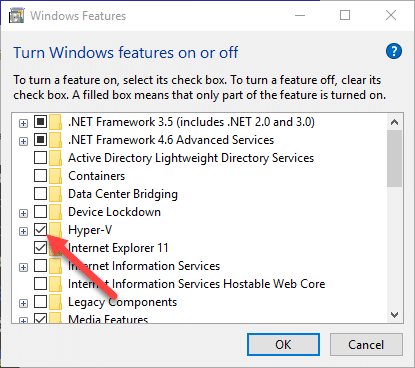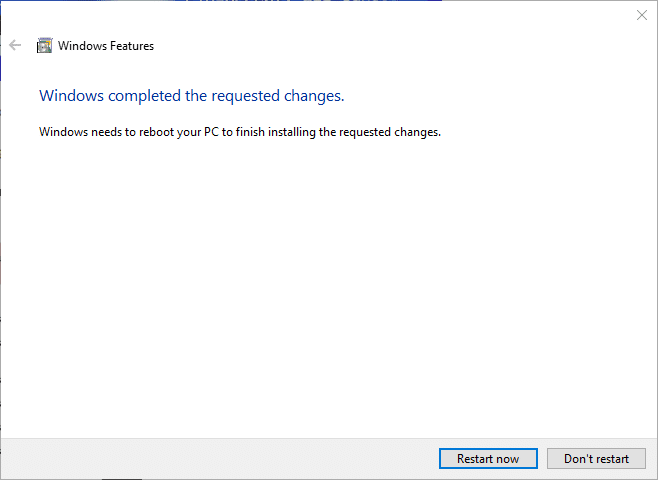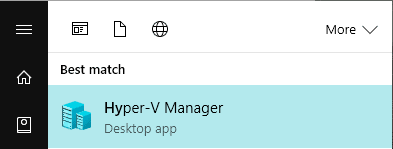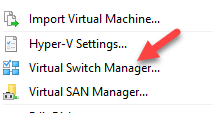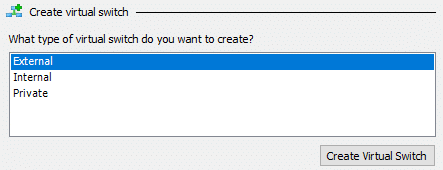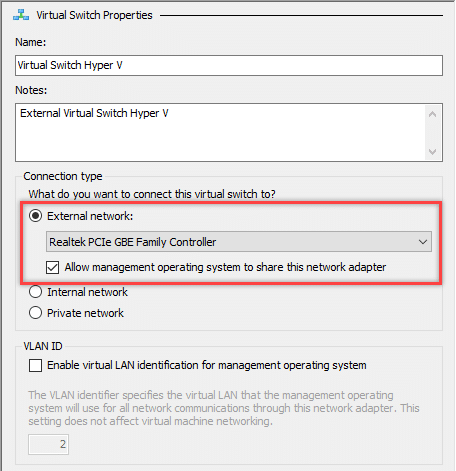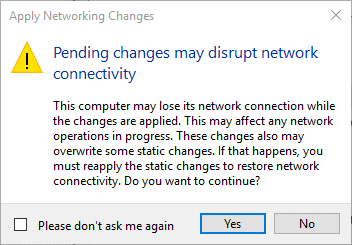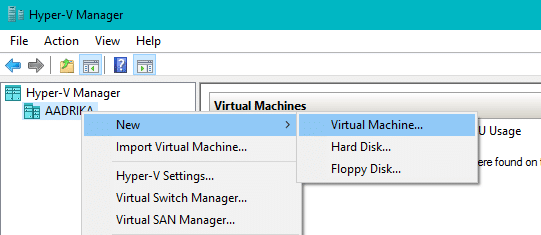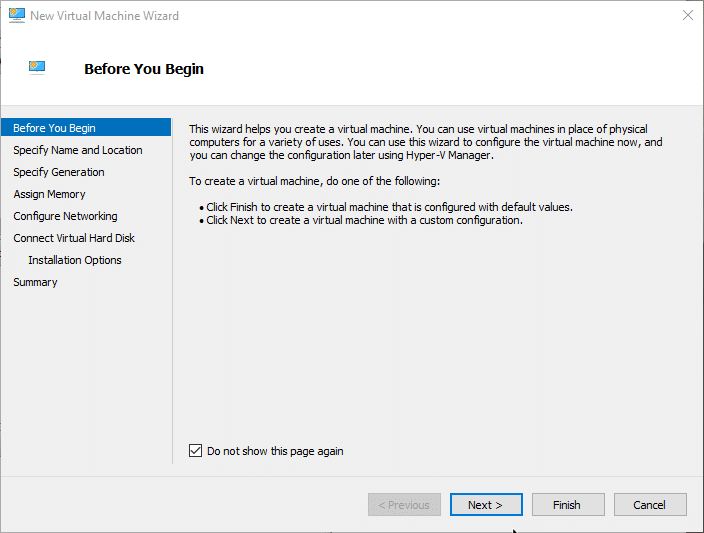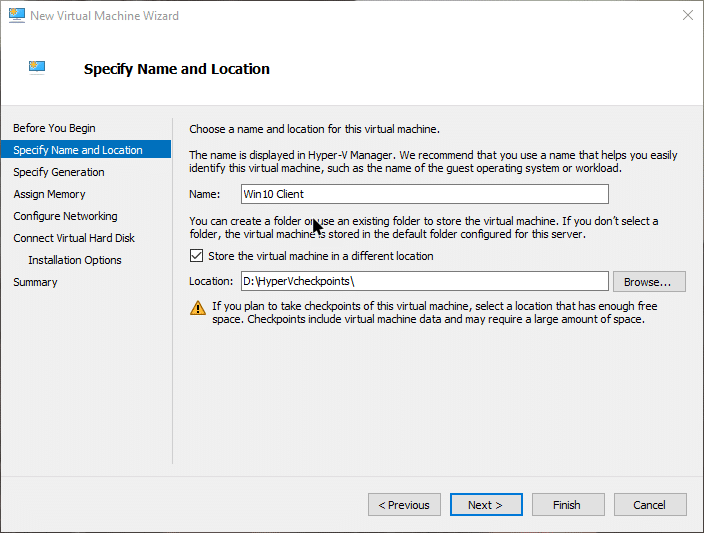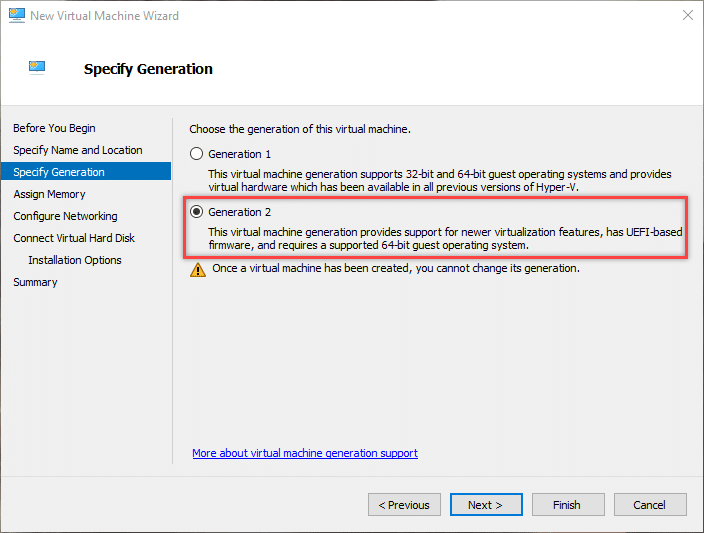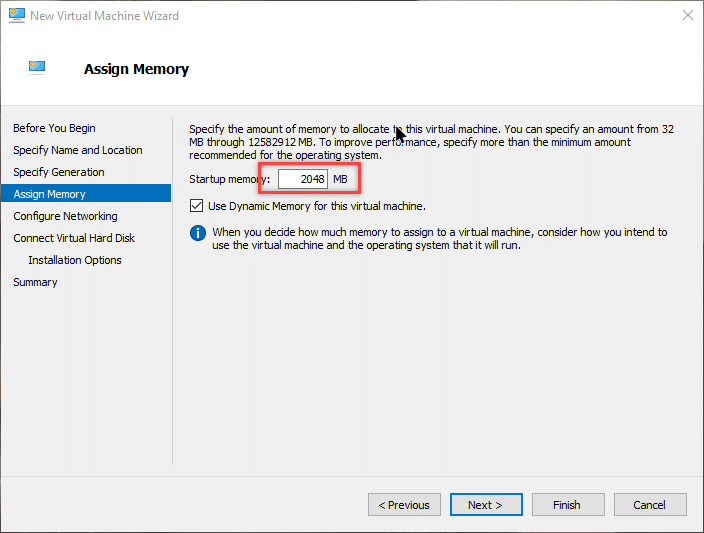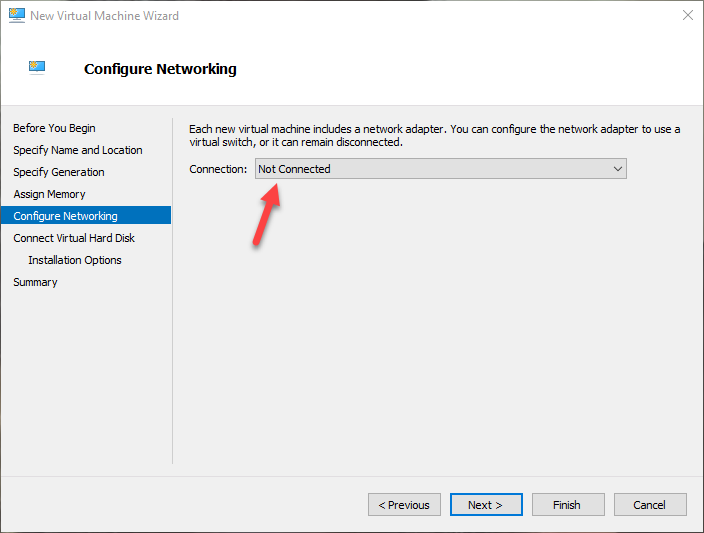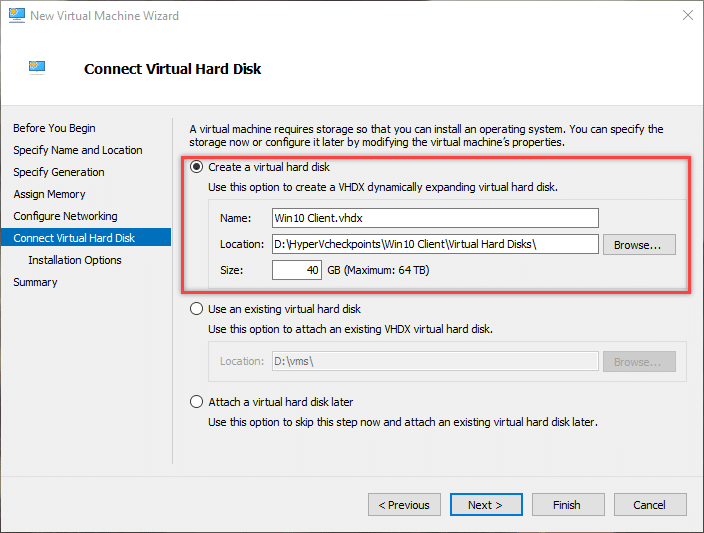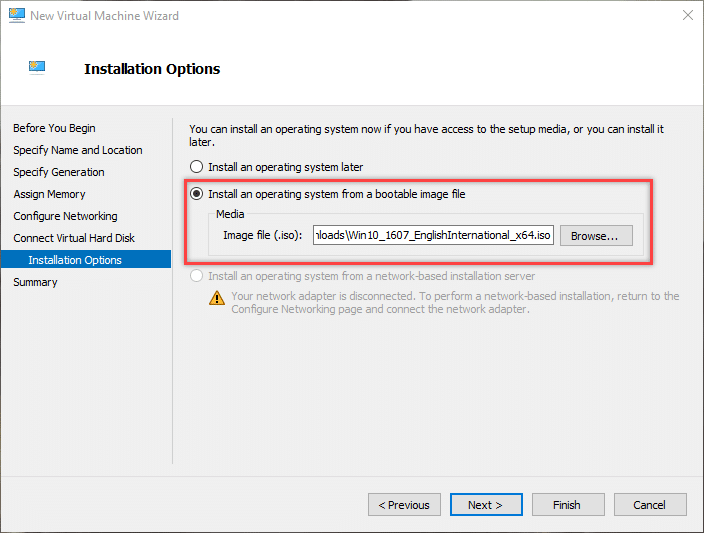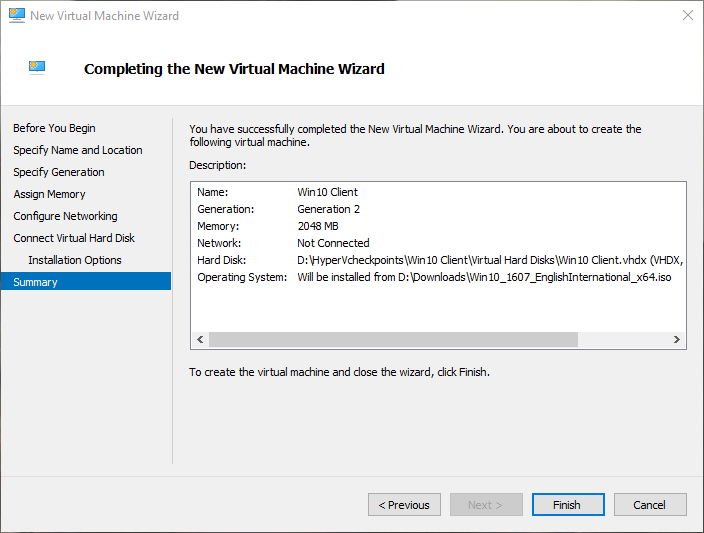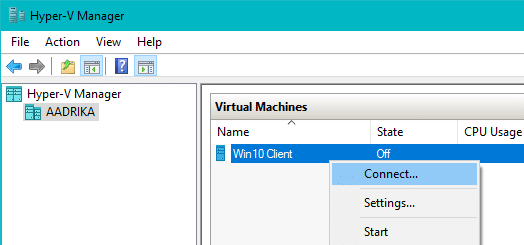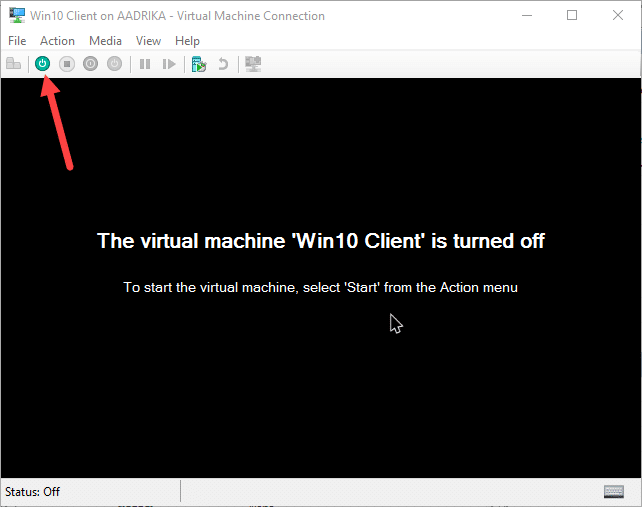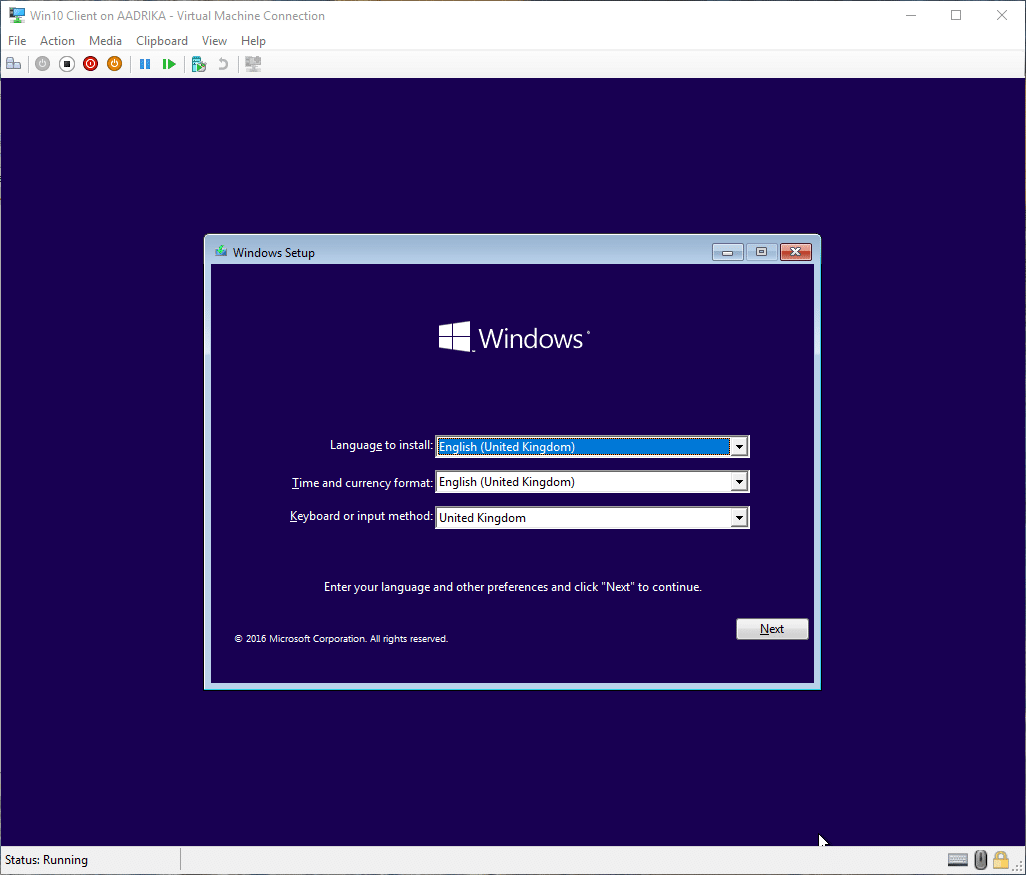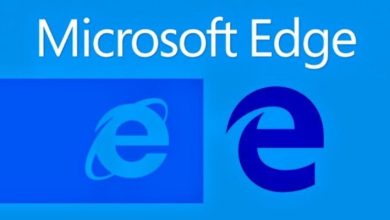Si vous utilisez Windows 8 ou 10, vous avez peut-être entendu parler d’Hyper-V, un logiciel de machine virtuelle intégré à Windows. Au début, Hyper-V faisait partie de Windows Server 2008, mais plus tard, Microsoft l’a rendu disponible pour tous les utilisateurs de Windows 8 et 10. Cependant, cette fonctionnalité n’est disponible que pour les utilisateurs des versions Pro et Enterprise. Étant une fonctionnalité intégrée, Hyper-V est beaucoup plus intégré au système d’exploitation Windows et, pour les utilisateurs expérimentés, vous pouvez facilement contrôler et automatiser presque tout à l’aide de Powershell. Donc, si vous débutez avec Hyper-V et que vous souhaitez l’essayer, voici comment l’activer et créer une nouvelle machine virtuelle.
Contenu
Activer Hyper-V dans Windows 10
Même si Hyper-V est intégré à Windows 10, vous devez l’activer pour l’utiliser. Pour ce faire, recherchez « Activer ou désactiver des fonctionnalités Windows » dans le menu Démarrer et ouvrez-le. Alternativement, vous pouvez également exécuter « optionalfeatures.exe » dans la boîte de dialogue Exécuter.
L’action ci-dessus ouvrira la fenêtre Fonctionnalités Windows. Ici, cochez la case à côté de « Hyper-V » et cliquez sur le bouton « OK ».
Dès que vous cliquez sur le bouton OK, Windows appliquera les modifications et vous demandera de redémarrer le système pour terminer la procédure. Alors, enregistrez tout votre travail et cliquez sur le bouton « Redémarrer maintenant ».
Créer une machine virtuelle dans Hyper-V
Une fois le système redémarré, Hyper-V est activé automatiquement. Pour créer une machine virtuelle, recherchez Hyper-V dans le menu Démarrer et ouvrez-le. Si vous ne le trouvez pas dans le menu Démarrer, vous pouvez également trouver Hyper-V dans le dossier « Panneau de configuration -> Outils d’administration ».
Après avoir ouvert Hyper-V, nous devons créer un commutateur de réseau virtuel afin que la machine virtuelle que vous créez puisse accéder à Internet. Pour ce faire, cliquez sur l’option « Virtual Switch Manager » apparaissant sous la section « Actions ».
Ici, sélectionnez l’option « Externe » dans le volet de droite, puis cliquez sur le bouton « Créer un commutateur virtuel ».
Maintenant, nommez votre commutateur virtuel, sélectionnez le type de connexion comme « Réseau externe », puis sélectionnez votre carte réseau dans le menu déroulant. Cochez la case « Autoriser le système d’exploitation de gestion à partager cette carte réseau » et cliquez sur le bouton « OK » pour enregistrer les modifications.
Vous pouvez recevoir un message d’avertissement. Cliquez simplement sur le bouton « Oui » pour continuer.
Une fois que vous avez terminé, vous pouvez créer la machine virtuelle. Pour commencer, cliquez avec le bouton droit sur le nom de votre ordinateur sous le gestionnaire Hyper-V, puis sélectionnez l’option « Nouveau -> Machine virtuelle ».
L’action ci-dessus ouvrira un assistant ; cliquez simplement sur le bouton « Suivant » pour continuer.
Ici, spécifiez le nom de votre nouvelle machine virtuelle et cliquez sur le bouton « Suivant ». Si vous souhaitez enregistrer votre machine virtuelle dans un emplacement différent, cochez la case « Stocker la machine virtuelle dans un emplacement différent ».
Maintenant, si le système d’exploitation invité que vous souhaitez installer est 64 bits, sélectionnez l’option « Génération 2″. Sinon, sélectionnez l’option « Génération 1 » et cliquez sur le bouton « Suivant » pour continuer. Comme je vais installer un système d’exploitation 64 bits, je sélectionne l’option « Génération 2 ».
Dans cet écran, attribuez la quantité de mémoire que vous souhaitez fournir au système d’exploitation invité. Dans mon cas, j’alloue 2 Go de mémoire.
Ici, sélectionnez le commutateur de réseau virtuel que vous avez créé précédemment dans le menu déroulant. Même si vous n’avez sélectionné aucune connexion réseau, vous pouvez toujours la configurer après avoir créé la machine virtuelle.
Maintenant, laissez les options par défaut être et cliquez sur le bouton « Suivant » pour continuer. Si vous le souhaitez, vous pouvez modifier la taille du disque. Dans mon cas, je l’ai mis à 40 Go.
Ici, sélectionnez le bouton radio « Installer un système d’exploitation à partir d’un fichier image amorçable » et sélectionnez l’ISO à l’aide du bouton Parcourir. Dans mon cas, j’ai choisi d’installer Windows 10 OS.
C’est ça. Vérifiez simplement tous vos paramètres sur cet écran et cliquez sur le bouton « Terminer » pour terminer la procédure.
Maintenant, sur l’écran principal, cliquez avec le bouton droit sur la machine virtuelle nouvellement créée et sélectionnez l’option « Connecter ».
Cela fera avancer la machine virtuelle. Ici, cliquez sur l’icône d’alimentation pour démarrer la machine virtuelle.
Suivez simplement les instructions à l’écran pour installer le système d’exploitation invité et vous êtes prêt à partir.
Commentez ci-dessous en partageant vos réflexions et expériences en utilisant Hyper-V pour créer des machines virtuelles.
Cet article est-il utile ? Oui Non